优效日历如何设置定时重启电脑
时间:2022-09-06 09:19:58作者:极光下载站人气:47
优效日历这款软件是有很多功能可以提供给我们的,而其中就有一个重启电脑的功能,有的时候我们需要操作电脑上的一些应用程序,但是有的程序打不开可能需要重启电脑,这种情况的话,如果当前不想重启电脑,想要将其他的事情操作完成之后再重启,那么我们可以选择可以设置一个重启电脑的时间,在优效日历中设置一个重启电脑的时间,该时间你可以设置很长,也可以设置一个距离当前比较短的时间,设置了之后,时间到了电脑就会自动重启了,同时这也避免了我们会忘记重启电脑的这个事情,下面是关于如何使用优效日历设置定时重启时间的操作方法。
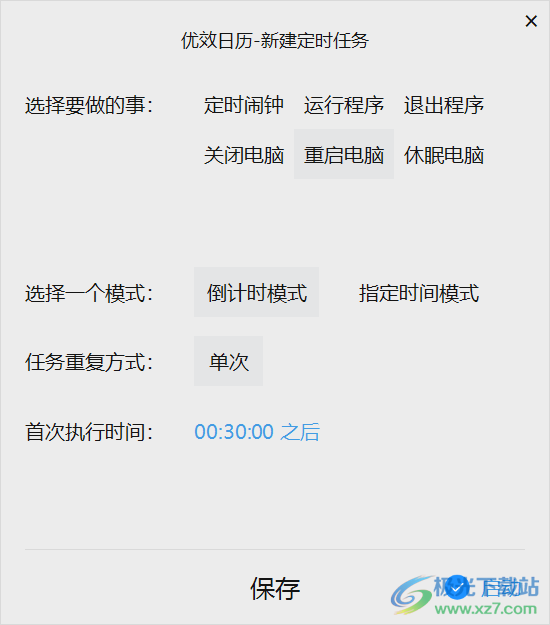
方法步骤
1.将软件打开,在页面的底部有一个【+】号,将这个加号点击一下。
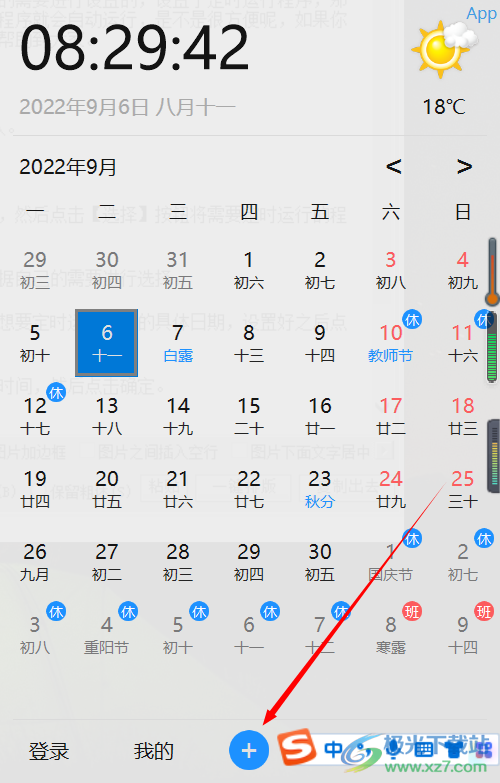
2.在弹出来的窗口中,选择其中的一个【定时任务】选项进入到页面中。
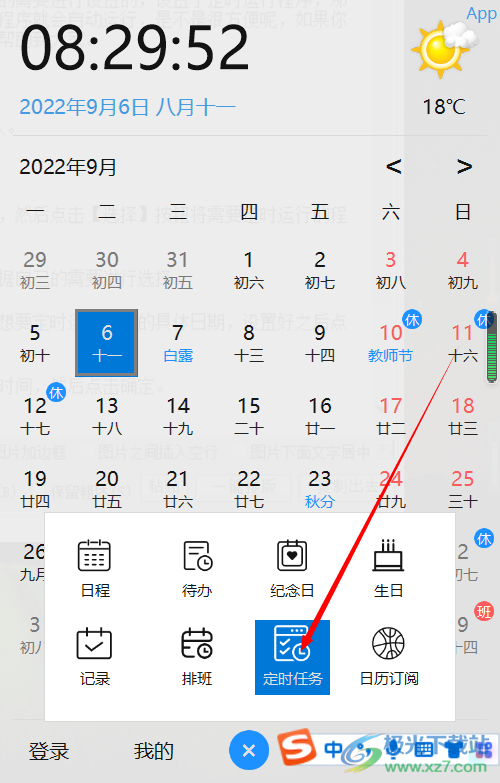
3.进入之后,在页面上点击一下【重启电脑】然后在下方根据自己的需要选择【倒计时模式】或【指定时间模式】,如果选择【倒计时模式】,则只能设置一个【单次】的重复方式。
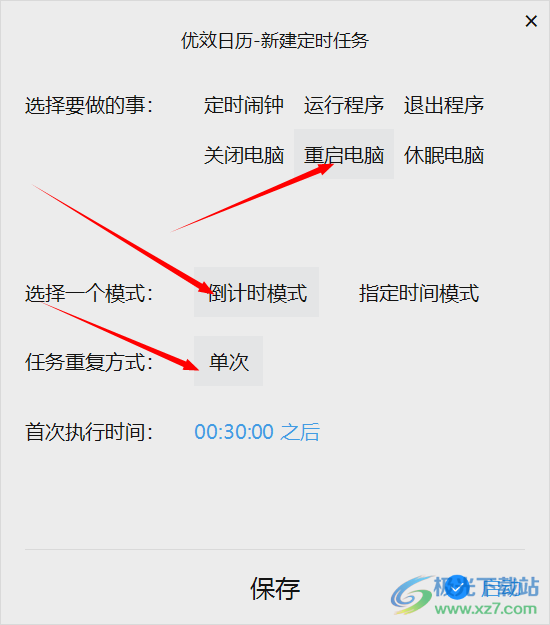
4.然后将下方的时间点击一下,在打开的页面窗口选择定时重启电脑的时间。
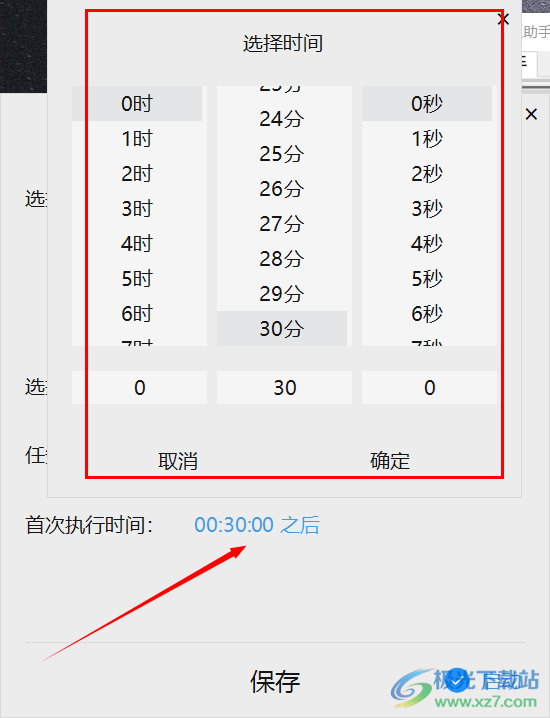
5.最后将【启动】点击勾选上,然后再点击【保存】按钮即可。
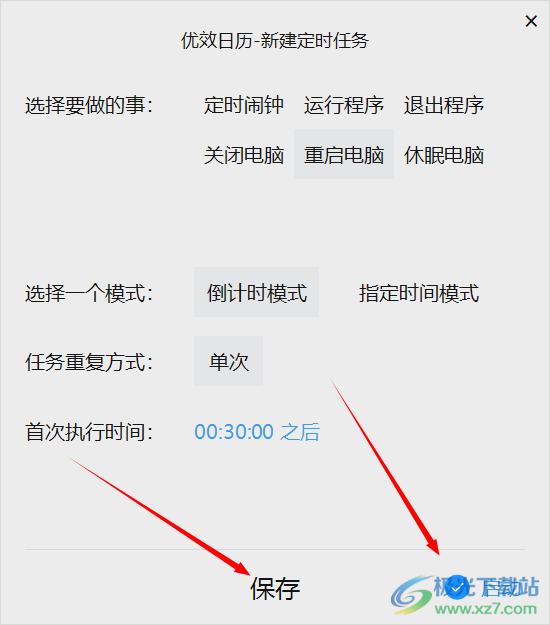
上面就是关于如何使用优效日历设置定时重启电脑的设置方法,上面设置的是一个倒计时模式的,你也可以根据你自己的需要设置指定时间模式的,设置指定时间模式重启电脑的话,其实更加具体一点。
相关推荐
相关下载
热门阅览
- 1百度网盘分享密码暴力破解方法,怎么破解百度网盘加密链接
- 2keyshot6破解安装步骤-keyshot6破解安装教程
- 3apktool手机版使用教程-apktool使用方法
- 4mac版steam怎么设置中文 steam mac版设置中文教程
- 5抖音推荐怎么设置页面?抖音推荐界面重新设置教程
- 6电脑怎么开启VT 如何开启VT的详细教程!
- 7掌上英雄联盟怎么注销账号?掌上英雄联盟怎么退出登录
- 8rar文件怎么打开?如何打开rar格式文件
- 9掌上wegame怎么查别人战绩?掌上wegame怎么看别人英雄联盟战绩
- 10qq邮箱格式怎么写?qq邮箱格式是什么样的以及注册英文邮箱的方法
- 11怎么安装会声会影x7?会声会影x7安装教程
- 12Word文档中轻松实现两行对齐?word文档两行文字怎么对齐?
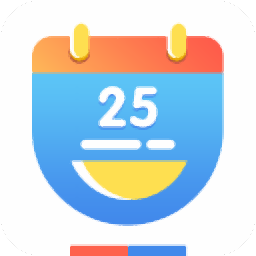
网友评论